Robot Framework 简介
官方简介:
Robot Framework是一款python编写的功能自动化测试框架。具备良好的可扩展性,支持关键字驱动,可以同时测试多种类型的客户端或者接口,可以进行分布式测试执行。主要用于轮次很多的验收测试和验收测试驱动开发(ATDD)
安装与配置
运行Robot Framework需要有Jython或Python的环境,这里我的电脑安装的是Python2.7。
下载python2.7安装后配置环境变量,同时安装pypi。
安装wxPython:
访问网址:https://sourceforge.net/projects/wxpython/files/wxPython/2.8.12.1/
我的电脑是Windows64位的,注意是选择unicode版本的。
下载后,双击程序按照提示进行安装。
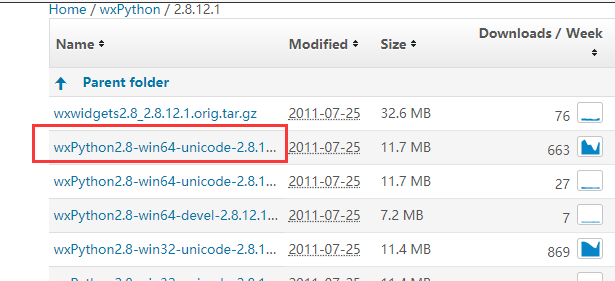
使用pip安装Robot Framework、Robot的ide(ride)和需要的库,这次演示中用到了selenium2library这个库:
1 | pip install Robot Framework |
使用命令 pip list可以看到包已被正确安装
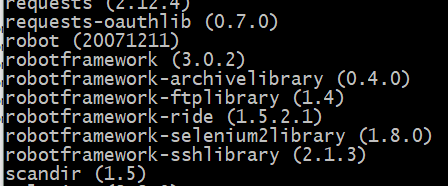
启动RobotIDE:RIDE
打开终端,进入ride.py所在文件夹(在python的Scripts文件夹中)cd C:\Python27\Scripts
执行命令 ride.py
成功打开RIDE
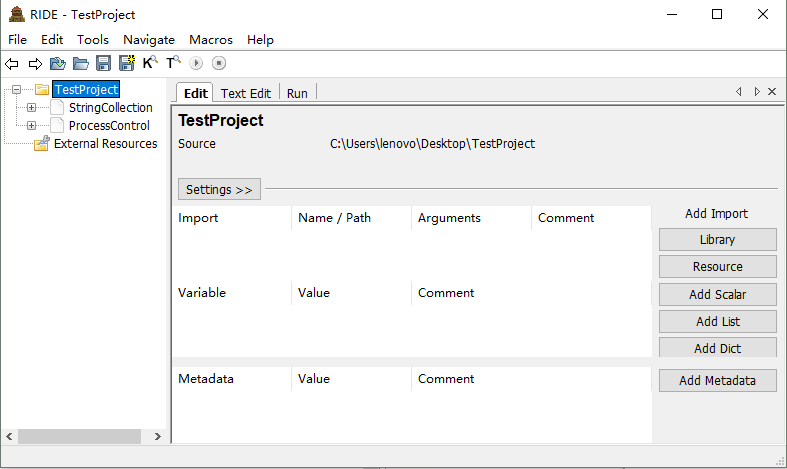
创建测试项目
点击File->New Project,选择Type为Directory。这里项目取名为TestProject。
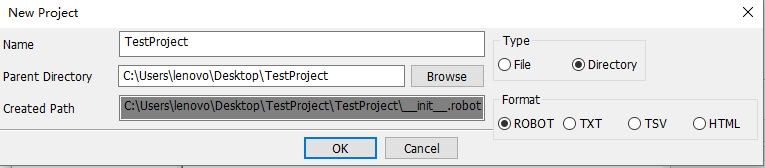
创建测试Suite
右键刚刚创建的TestProject,点击New Suite,选择Type为File。这里Suite取名为TestSuite。
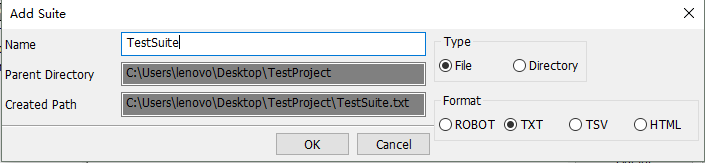
创建测试用例
右键刚刚创建的TestSuite,点击New Test Case,这里Test Case取名为TestCase001。
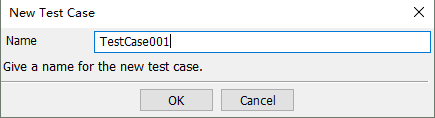
导入库
这里我们以测试Web应用为例,需要用到selenium的库,这里导入的是selenium2library。
点击TestSuite->Edit->Library
Name栏输入:Selenium2Library
点击OK
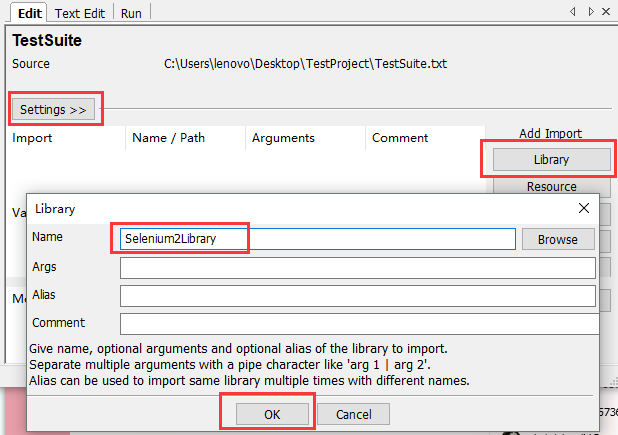
导入成功库名显示是黑色的,若不成功则显示为红色。
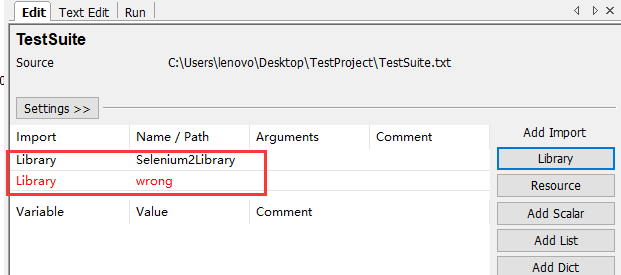
编写测试用例
这里使用快捷键F5可以查询出关键字的用法。
比如第一步我们要打开浏览器,搜索open
下方就显示了Open Browser的用法,包含它的一些必填/非必填参数。
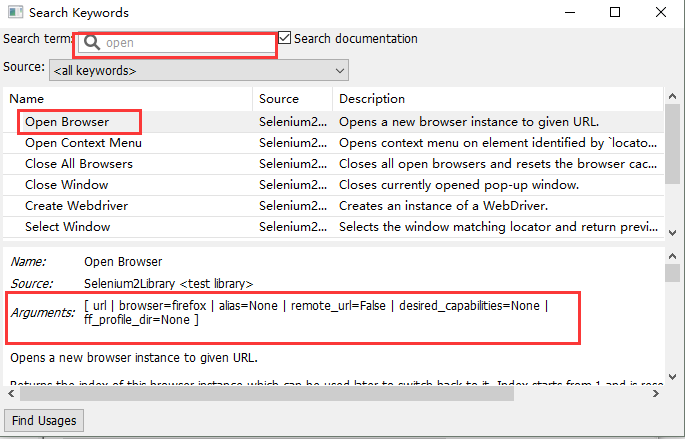
关闭搜索关键字窗口,在TestCase001中输入Open Browser
可以看到Open Browser变成蓝色,证明该方法可用。后面的空格变红,从上图得知是url必填。
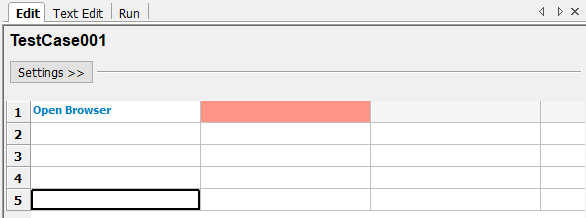
使用同样的方法完成以下步骤的填写。
这里我们使用chrome浏览器,打开浏览器后暂停2s,输入‘大火’进行搜索,暂停2s后关闭浏览器。
我们可以在表格中直接填写关键字
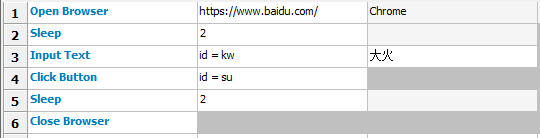
或者我们也可以选择直接编写txt文件,选择Text Edit进行编辑
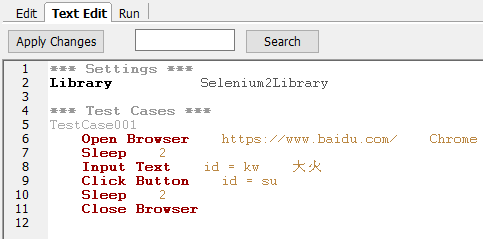
执行测试
如图可以选中该测试用例后点击上方的‘开始’按钮开始执行;
也可以选中要执行的用例后点击用例中的Run,然后点击Start按钮开始执行。
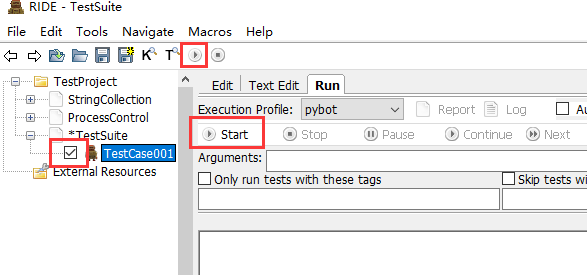
这个时候可以看到报错了,提示我们没有安装chrome的webdriver,无法打开浏览器。
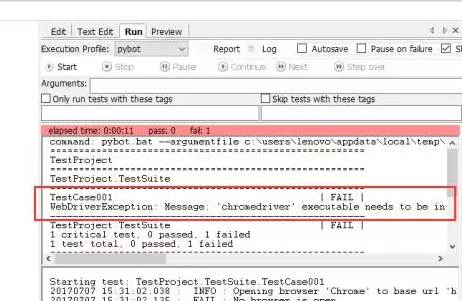
复制打开信息中的url,点击download,选择合适的版本进行下载。
这里我下载的是chromedriver_win32.zip
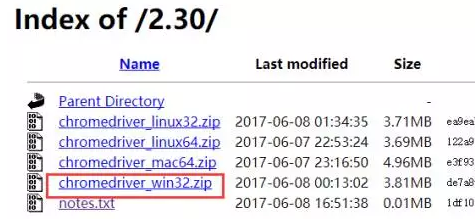
下载解压后,将chromedriver.exe放入python的scripts文件夹中。
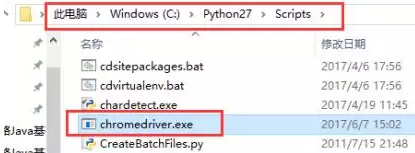
这个时候再次点击执行测试,期间可以看到浏览器正确被操控。日志正确显示。
可以看到测试报告保存的路径。
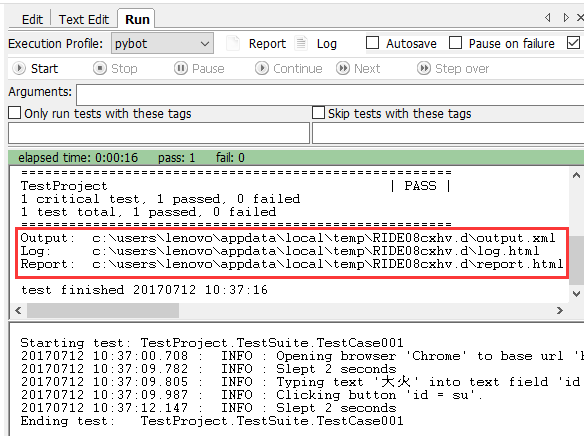
测试报告
复制报告路径,双击打开Log.html和Report.html
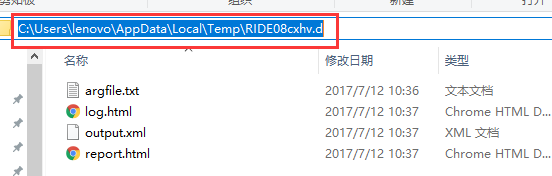
log.html记录了用例的执行过程
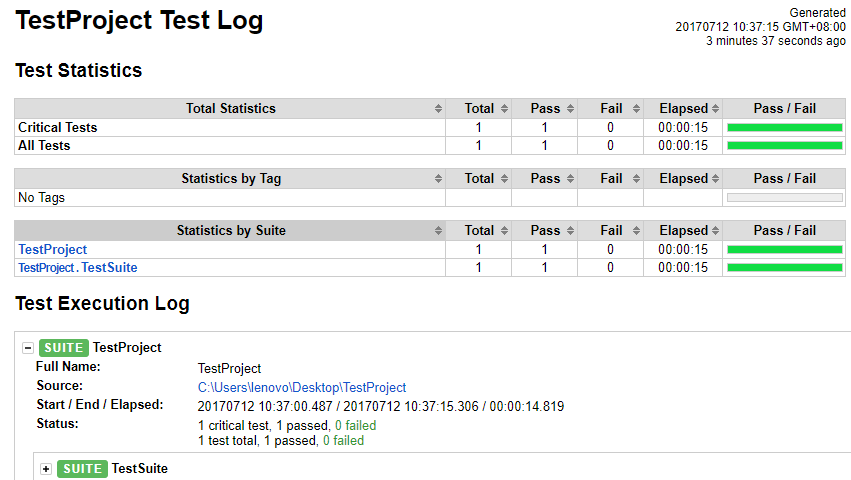
report.html展示了用例执行的结果
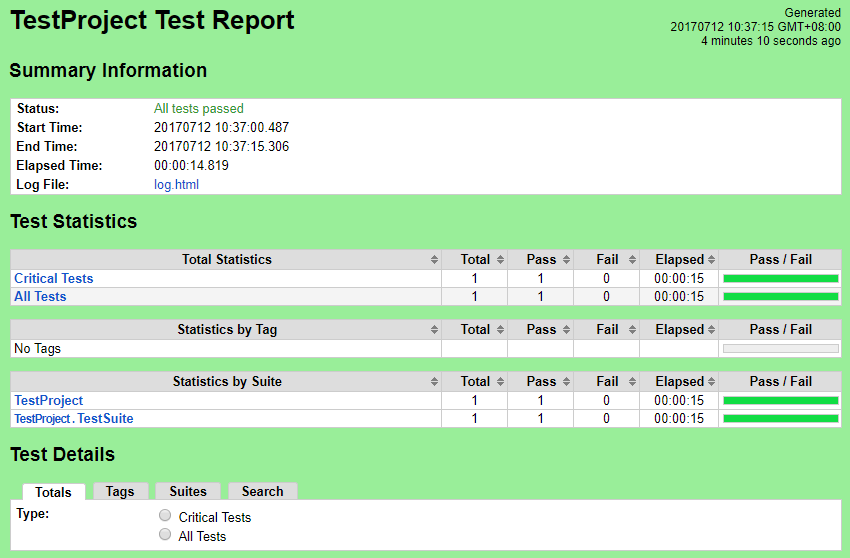
总结
通过这个小例子可以看出通过使用Python能够对Robot Framework进行很好的扩展,通过使用它强大的测试库可以进行多种自动化测试。
这是我第一次写技术类分享文章,有不规范与不严谨的地方,欢迎大家的指正。
当然也希望自己能够坚持学习与分享,欢迎大家监督我!(捂脸逃)